视频剪辑工作主要在时间轴面板里进行。
熟悉时间轴面板上的控件、熟练使用各种工具和方法,是顺利完成视频编辑工作的基础。
有关时间轴面板的构成及各控件的说明,请参阅:
《Pr:时间轴面板》
◆ ◆ ◆
播放与定位
播放指示器 Playhead,俗称播放头,也称时间指示器。
与源面板上的操作方式基本一致,包括一些特殊的播放方式,比如,使用快捷键 Shift + K 可回放播放指示器的邻近区域 Play Around。
同样可开启“循环播放”。

如上图所示。若没看到此按钮,可点击右侧“+”号按钮,找到并拖入。
时间标尺下方出现的彩色线条的含义:
黄线,表示 Pr 预期能平滑播放。
红线,表示在预览时可能有丢帧情况。
绿线,表示已经实时渲染,能正常播放。
快速定位播放指示器
到上/下一个剪辑点
Go to Previous/Next Edit Point
快捷键:↑ / ↓
到序列头/尾
Go to Sequence-Clip Start/End
Win:Home / End
Mac:fn + ← / →
转到间隔
Go to Gap
可快速定位到序列中的间隙。
Pr菜单:序列/转到间隔
快捷键:Shift + ; 以及 Ctrl + Shift + ;
查找剪辑
Find
可以在时间轴中根据名称等查找并定位剪辑。
Pr菜单:编辑/查找
快捷键:Ctrl + F
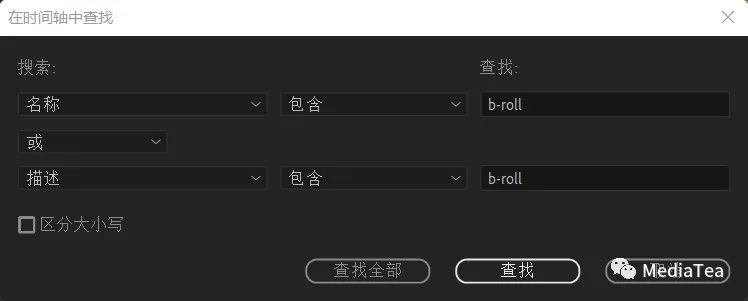
◆ ◆ ◆
移动、剪切、删除
工具箱中提供了许多编辑工具,最常用的就是选择工具 Selection Tool(快捷键:V),可用它来移动、选择、复制或是修剪剪辑。
请参阅:
《Pr:工具箱》
移动剪辑
使用选择工具拖动剪辑。默认为“覆盖”方式。
加按 Ctrl 键拖动,则是“插入”方式。
按住 Ctrl + Alt 键并在原轨道上拖动,是“波纹移动”方式,不会影响其它轨道。
还可使用快捷键的方式移动选定的剪辑。默认也是“覆盖”方式。
前后移动剪辑 1 帧:Alt + ← / →
前后移动剪辑 5 帧:Alt + Shift + ← / →
移至上/下轨道 :Alt + ↑ / ↓
使用剃刀工具
剪片则可使用剃刀工具 Razor Tool。
快捷键:C
在需要分割的位置单击,可将剪辑切为两段。加按 Shift 键,可以切开所有轨道上对应位置上的剪辑。
在播放指示器位置剪切
Pr菜单:序列/添加编辑
Add Edit
快捷键:Ctrl + K
可在任意工具状态下,剪切所有启用了“序列工作轨道指示器”的轨道上的剪辑。
使用快捷键 Ctrl + Shift + K 可剪切所有轨道上的剪辑。
删除选中的剪辑
Pr菜单:编辑/清除
Clear
快捷键:Backspace/Delete
Pr菜单:编辑/波纹删除
Ripple Delete
快捷键:Shift + Delete
删除间隔
与删除剪辑的方法一致。
还可以全选所有剪辑后,使用Pr菜单:序列/封闭间隙 Close Gap来删除所有间隙。
◆ ◆ ◆
更改剪辑速度
一个剪辑的播放速度可表现为五种效果:
1、正常
2、快进(加速)
3、慢放(慢动作)
4、定格
5、时快时慢(时间重映射)
对于高帧速率拍摄的素材,可以通过“解释素材”的方法转换为慢动作镜头且能保持原有的画质。
使用“时间插值”方法来改变剪辑速度,必然要多出一些帧或者抽掉一些帧。
常用的工具或命令有:速度/持续时间、比率拉伸工具、适合填充以及时间重映射。
请参阅:
◆ ◆ ◆
使用标记
标记 Marker是剪辑时非常重要的辅助工具。在 Pr 中可设置两种类型的标记:剪辑标记 Clip Marker与序列标记 Sequence Marker。
快捷键:M
请参阅:
《Pr:使用标记》
◆ ◆ ◆
在时间轴上组织管理剪辑
以下大部分操作可在剪辑的右键菜单中找到。
指定标签颜色
可在项目面板或时间轴面板为(源)剪辑指定标签 Label颜色,以便快速识别或分类查看。
禁用剪辑
在剪辑上右击,取消勾选“启用”,则将禁用剪辑。
Pr菜单:剪辑/启用
Enable
快捷键:Shift + E
被禁用的剪辑仍然保留在序列中,但无法看到或听到它们。
被禁用的剪辑可随时启用。
链接/取消链接
链接命令可将不同轨道上的两个及以上的剪辑临时组合为一个整体。
Pr菜单:剪辑/链接
Link
快捷键:Ctrl + L
比如,要删除视频中的音频,首先在剪辑上右击,选择“取消链接”,或者按 Alt 单击剪辑,临时取消链接,然后就可将音频单独删除了。
编组、嵌套与子序列
编组命令可将任意选定的两个及以上的剪辑临时组合为一个整体。
Pr菜单:剪辑/编组
Group
快捷键:Ctrl + G
取消编组:Ctrl + Shift + G
使用“嵌套”,合并时间轴面板上选中的剪辑并在项目面板上生成一个嵌套序列。
Pr菜单:剪辑/嵌套
Nest
使用“制作子序列”,仅在项目面板上新增一个子序列,不影响时间轴。
Pr菜单:序列/制作子序列
Make Subsequence
快捷键:Shift + U
提示:
嵌套序列、子序列与序列都可作为源剪辑拖入到时间轴面板中。
请参阅:
《Pr:素材与剪辑》

“有钱的捧个钱场,好看的点下在看”







 本文介绍了使用Pr进行视频剪辑的基础知识,包括时间轴面板的操作、剪辑的基本编辑技巧、速度调整方法、标记的使用以及剪辑的组织管理等。
本文介绍了使用Pr进行视频剪辑的基础知识,包括时间轴面板的操作、剪辑的基本编辑技巧、速度调整方法、标记的使用以及剪辑的组织管理等。
















 6653
6653

 被折叠的 条评论
为什么被折叠?
被折叠的 条评论
为什么被折叠?








